
Аис1
.pdfимеет расширенные возможности:
-по представлению диаграмм. Графическое представление модели может быть изображено при помощи различных цветов, шрифтов и иных параметров представления, которые выделяют важные или, наоборот, тушируют незначительные аспекты модели. Такая возможность является ключевой при представлении и обсуждении модели с заказчиком или экспертами предметной области, т.к. правильно подобранное графическое представление позволяет им быстрее сориентироваться в модели. Различные варианты оформления с гибким использованием шрифтов, цвета и других средств форматирова-ния придают документам большую наглядность;
-по обеспечению логической четкости в определении и описании элементов диаграмм, необходимой для достижения корректных и согласованных результатов;
-по проверке создаваемых моделей с точки зрения синтаксиса выбранной методологии;
-по проверке ссылочной целостности, не допуская определения некорректных связей и гарантируя непротиворечивость отношений между объектами при моделировании между диаграммами. BPwin отслеживает связи в диаграммах при внесении изменений в модель. Динамическая "подсветка" объектов служит подсказкой при построении модели и предостерегает от повторения распространенных ошибок в моделировании. BPwin обес-печивает коррекцию наиболее часто встречающихся ошибок при моделировании, таких, как "зависание" связей при переходе от диаграммы к диаграмме, нарушение ассоциации связей в различных диаграммах модели и т.п.;
-по поддержке пользовательские свойств, которые применяются к элементам диаграммы для описания специфических свойств, присущих данному элементу;
-выполняет ряд других проверок для создания правильной модели, а не просто рисунка (при этом сохраняются главные преимущества рисунка – простота создания и наглядность);
обладает средствами объединения для параллельной разработки моделей и разграничения процессов. Модели некоторых процессов в масштабах всего предприятия могут оказаться очень сложными. BPwin предоставляет возможности, позволяющие нескольким проектным группам проводить анализ различных фрагментов деятельности, а затем создать глобальное представление. Иногда бывает необходимо более детально изучить определенную часть общей модели. BPwin позволяет разбить модель на фрагменты, поработать с ними, а затем вновь объединить их в одно целое;
осуществляет экспорт моделей в средства имитационного моделирования (Arena). Имита-ционное моделирование – это создание компьютерной модели системы (физической, тех-нологической, финансовой и т. п.) и проведение на ней экспериментов с целью наблюде-ния/предсказания в тех случаях, когда реальный (натурный) эксперимент проводить дорого, а зачастую опасно или невозможно. Использование имеющегося интерфейса к имитационному ПО позволяет использовать готовые модели для изучения изменяющегося во времени (динамического) взаимодействия бизнес-процессов. Распределение ресурсов и потоки могут быть оптимизированы для достижения эффективной загрузки. Имитационное моделирование позволяет в динамике проанализировать воздействие изменений. Прежде чем эти изменения будут произведены, можно проверить различные сценарии и обеспечить тем самым принятие оптимального решения;
обеспечивает интеграцию и связь со средством проектирования баз данных ERwin
(мето-дология IDEF1X), которые позволяют сократить время проектирования и разработки сложных ИС. Интеграция BPwin с инструментом проектирования БД создавать комплексные системы, в которых ERwin служит для описания информационных объектов системы, а BPwin отражает функциональные особенности предметной области. Механизмы экспорта-импорта позволяют синхронизировать модели на различных этапах разработки ИС. Хорошо спроектированная модель процессов является не только фундаментом для построения концепции ИС, но также и основой для создания структуры данных приложения. Связывая сущности и атрибуты модели данных с информацией о
151
выполняемых действиях можно продолжить анализ процессов на новом уровне с одновременной перекрестной проверкой моделей процессов и данных;
обеспечивает интеграцию и связь с ModelMart, поддерживающим мощный набор инстру-ментальных программных средств, обеспечивающих совместное (групповое) проектирование и разработку программных систем, включая механизмы объединения моделей и анализа изменений, контроль версий, возможность создания "компонент" модели и т.д.;
обладает удобным интерфейсом пользователя;
обеспечивает легкую навигацию по диаграммам;
поддерживает свойства, задаваемые пользователем, что позволяет производить расши-ренное описание моделей, включая мультимедийные документы;
поддерживает автоматическую настройку размеров диаграмм и возможность изменения масштабов изображения моделей;
содержит собственный генератор отчётов, который может создавать отчеты в формате MS Excel и Word для последующей обработки и использования в других приложениях. Инструмент отчетов Report Template Builder позволяет создавать различные отчеты о модели. С его помощью можно также создавать шаблоны для отчетов, которые можно многократно использовать, а также преобразовывать отчеты в формат txt, HTML или RTF;
пользователь может просматривать и распечатывать общее представление своей модели в виде древовидных диаграмм. Возможности настройки пользовательских палитр цветов по-зволяют легко адаптировать вид документов в соответствии с особенностями принтера или демонстрационного проектора без внесения изменений в саму модель.;
позволяет облегчить сертификацию на соответствие стандартам качества ISO9000.
Функционально-стоимостной анализ
(ABC)
Функционально-стоимостной анализ (ABC) - методика определения затрат в организации, основанная на моделировании всех этапов процесса, связанных с выполняемыми работами, для определения общей стоимости процесса.
Процессная система управления производством включает в себя, как правило, процессную систему управленческого учета затрат по методам АВС/ABM (Activity Based Costing/Activity Based Management) и расчета себестоимости продукции или услуг, а также системы бюджетирования по методу ABB (Activity Based Budget). BPwin обеспечивает возможность определения атрибутов, характеризующих отдельные операции и модель в целом, что позволяет проводить вычисления на модели – функционально-стоимостной анализ (АВС) и временной анализ бизнес-процессов.
В BPwin атрибуты могут описывать не только количественные, но и качественные показатели модели. Это дает возможность анализировать модель с помощью качественных показателей эффективности. Например, выявлять в составе бизнес-процессов операции не добавляющие стоимость, вспомогательные операции и др. Такого рода операции являются "узкими" местами, т.к. они порождают затраты, но не создают потребительской стоимости. Для проведения более тонкого анализа используется специализированное средство стоимостного анализа EasyABC (ABC Technology, Inc.), с которым BPwin имеет
двунаправленный интерфейс.
Свойства, определяемые пользователем (User Defined Properties, UDP) - еще один инструмент оценки модели. Если стоимостных показателей недостаточно, имеется возможность задания собственных характеристик, как свойств, определенных пользователем. Применение UDP позволяет провести дополнительный анализ, хотя и без суммирующего результата.
Имеется возможность задания 18 различных типов UDP, в том числе управляющих команд и массивов, объединенных по категориям. Каждой работе можно поставить в соответствие набор UDP и проанализировать результат в специальном отчете Diagram Object Report.
152
Коллективная разработка моделей (ModelMart). BPwin 4.0 включает в себя приложение Model Mart, которое при создании современных ИС обеспечивает:
наличие репозитория для коллективной разработки моделей, к которому открыт доступ для участников проекта создания ИС с обеспечением согласованности моделей и разграничения доступа к ним;
тесное взаимодействие всех участников проекта: менеджеров, аналитиков и системных аналитиков, администраторов БД, разработчиков;
использование на разных этапах и разными специалистами средств моделирования
иразработки, объединенных общей системой организации совместной работы
поддержку версий и много других средств, которые так важны при командной
разработке моделей.
Собственный генератор отчетов Report Template Builder (RPTwin). Представляет собой набор стандартных отчетов и Web-страниц общий для ERwin и BPwin позволяющий генерировать подробные и многогранные отчеты по модели, освещающие ее с различных сторон. Отчеты обычно сопровождают окончательный вариант модели бизнес-процессов, созданной при помощи BPwin, и содержат информацию, размещение которой на модели сделало бы ее трудной для восприятия. Например, отчет может содержать подробное описание каждого элемента диаграммы, что помогает отчетливо представить себе назначение данного элемента без дополнительных разъяснений со стороны системного аналитика, создававшего диаграмму. Кроме того, существуют отчеты, которые предназначены для самого системного аналитика, например, отчет по целостности модели. Подход "определить однажды - применять повторно и повсюду" позволяет быстро создавать и продвигать стандарты отчетности. RTB поддерживает множество форматов, включая RTF, HTML, XLS (Excel) и обычный текст.
Интерфейс и настройка BPWIN
Программный продукт BPwin обладает интуитивным и дружественным интерфейсом (userfriendly interface), который позволяет приступить к работе немедленно, даже для тех, кто еще не совсем освоил данные методы. BPwin использует модульный интерфейс, который соответствует популярным стандартам Windows, например пользователь может переместить и установить браузер и любую панель BPwin в удобном для него месте Выполненный в стиле "проводника" интерфейс BPwin облегчает навигацию и редактирование сложных процессов с иерархической структурой.
Интерфейс BPwin позволяет аналитику создавать сложные модели при минимальных усилиях. Объекты (функции, дуги и др.) создаются буквально несколькими щелчками мыши, а затем легко могут быть отбуксированы в нужное место. Развитые возможности изменения масштаба представления позволяют быстро найти и сосредоточиться на необходимой для работы части модели процесса.
Инструментальная среда BPWIN
Основное окно, открываемое по умолчанию при запуске BPwin содержит следующие элементы (палитра инструментов (выбор панели инструментов зависит от выбранной нотации):
1.Информационная строка, содержащая название продукта и кнопки минимизации, восста-новления и закрытия приложения.
2.Строка меню. Компоненты этой строки соответствуют приложению под Windows и обеспе-чивают доступ ко всем функциям BPwin.
3.Панель инструментов Стандартная. На панели инструментов Стандартная содержатся кнопки, обеспечивающие быстрый запуск часто выполняемых задач на часто выполнившее задачи. При указании на кнопку рядом с ней появляется подсказка с наименованием кнопки.
4.Панель инструментов BPWIN в зависимости от выбранной методологии создания диаграмм в основном окне BPwin могут быть показаны панели инструментов:
153
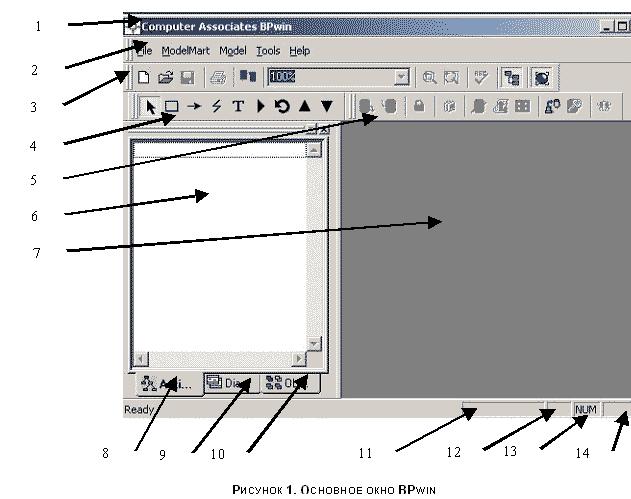
·для моделей по методологии IDEF0;
·для моделей по методологии DFD;
·для моделей по методологии IDEF3.
5.Панель инструментов Model Mart. Кнопки на панели инструментов ModelMart применяются для организации групповой работы и связанных задач.
6.Браузер (навигатор) модели Model Explorer.
7.Графическое поле. Если на экране отображается браузер, то графическое поле расположено в правой части основного окна BPwin. При отсутствии браузера графическое поле является полной областью окна. В этой области создаются и редактируются диаграммы BPwin. Двойной щелчок по графической области открывает контекстное меню для текущей диаграммы.
8.Кнопка перевода Model Explorer в режим Activity.
9.Кнопка перевода Model Explorer в режим Diagram Tree.
10.Кнопка перевода Model Explorer в режим Object Tree.
11.Статусная строка. Представляет информацию об основных опциях меню и кнопках панелей инструментов.
Панель меню
После щелчка по кнопке с названием меню открываются выпадающие меню:
FILE - содержит стандартные команды для приложения под Windows;
EDIT – содержит команды:
-Copy Picture – копирование содержания графического поля в буфер;
-Cut/Delete – вырезание содержания графического поля в буфер или удаление;
-Move/Rename – перемещение/переименование выбранного объекта;
-Paste – вставка содержимого буфера;
154
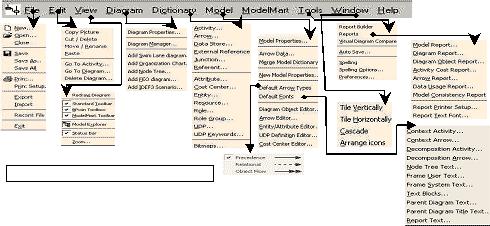
-Go to Activity – после вызова команды, в открывшемся одноименном диалоговом окне указать функцию, которая должна быть помещена в библиотеку функций;
-Go to Diagram – открытие диалогового окна Diagram Manager;
-Delete Diagram - открытие диалогового окна Diagram Manager;
VIEW – содержит команды:
-Redraw Diagram – обновление диаграммы;
-Standard Toolbarвывод на экран скрытой панели инструментов Стандартная;
-BPwin Toolbarвывод на экран скрытой одной из панелей инструментов BPwin;
-ModelMart Toolbarвывод на экран скрытой панели инструментов ModelMart;
-Model Explorerвывод на экран скрытого окна браузера Model Explorer;
-Status Barвывод на экран скрытой статусной строки;
-Zoom – изменение размера изображения в графической зоне с помощью одноименного диалогового окна;
DIAGRAM – содержит команды:
-Diagram Properties – редактирование свойств диаграммы с помощью одноименного диалогового окна;
-Diagram Manager – открытие одноименного диалогового окна;
-Add Swim Line Diagram – добавление диаграммы Swim Line;
-Add Organization Chart – создание организационной диаграммы с помощью помощника;
-Add Node Tree – создание диаграммы содержащее дерево узлов;
-Add FEO diagram – создание FEO-диаграммы на основе текущей диаграммы с помощью одноименного диалогового окна;
-Add IDEF3 Scenario – создание сценария на основе IDEF3;
DICTIONARY – содержит команды:
-Activity – открытие диалогового окна Activity Dictionary для редактирования словаря функций;
-Arrow – открытие диалогового окна Arrow Dictionary для редактирования словаря стрелок;
-Data Store – открытие диалогового окна Data Store Dictionary для редактирования словаря данных;
-External Reference – открытие диалогового окна External Reference для редактирования словаря внешних ссылок;
-Junction – открытие диалогового окна Junction Dictionary для редактирования словаря перекрестков;
-Referent – открытие диалогового окна Referent Dictionary для редактирования словаря;
объектов ссылок;
-Attribute – открытие диалогового окна Attribute Dictionary для редактирования словаря атрибутов;
-Cost Center – открытие диалогового окна Cost Center для редактирования словаря АВС;
-Entity – открытие диалогового окна Entity Dictionary для редактирования словаря сущностей;
-Resource – открытие диалогового окна Resource Dictionary для редактирования словаря ресурсов;
-Role – открытие диалогового окна Role Dictionary для редактирования словаря ролей;
155
-Role Group – открытие диалогового окна Role Group Dictionary для редактирования словаря групп ролей;
-UDP – открытие диалогового окна UDP Dictionary для редактирования словаря свойств, определяемых пользователем;
-UDP Keywords – открытие диалогового окна UDP Keywords Dictionary для редактирования словаря UDP ключей;
-Bitmaps - открытие диалогового окна Bitmaps Dictionary для редактирования словаря изображений;
MODEL – содержит команды:
-Model Properties – открытие одноименного диалогового окна на вкладке General;
-Arrow Data – редактирование данных о стрелках;
-Merge Model Dictionary – слияние словарей модели;
-New Model Properties – открытие диалогового окна Model Properties на вкладке General для изменения свойств модели, задаваемых по умолчанию;
-Default Arrow Types – задание вида стрелки;
-Default Fonts – открытие диалогового окна для выбора шрифта для различных компонентов модели;
-Diagram Object Editor – открытие одноименного диалогового окна для редактирования словаря объектов;
-Arrow Editor – открытие диалогового окна Arrow Dictionary Editor для редактирования словаря стрелок;
-Entity/Attribute Editor – открытие диалогового окна Entity and Attribute Dictionary Editor для редактирования сущностей и атрибутов;
-UDP Definition Editor – – открытие диалогового окна UDP Defined Property Dictionary Editor для редактирования;
-Cost Center Editor – открытие одноименного диалогового окна;
TOOLS – содержит команды:
-Report Builder – запуск редактора отчетов Report Builder с помощью диалогового окна Report Templates;
-Reports – команда обеспечивающая генерацию отчетов следующих видов:
--Model report ;
--Diagram report – открытие одноименного диалогового окна для создания отчета по диаграммам;
--Diagram object report – открытие одноименного диалогового окна для создания отчета по диаграммам объектов;
--Activity cost report – открытие одноименного диалогового окна для создания отчета по АВС;
--Arrow report – открытие одноименного диалогового окна для создания отчета по стрелкам;
--Data usage report – открытие одноименного диалогового окна для создания отчета по UDP;
--Model Consistency report – открытие одноименного диалогового окна для создания отчета по согласованиям модели;
--Report Printer Setup - открытие одноименного диалогового окна для создания отчета по настройкам принтера;
--Report text font – открытие одноименного диалогового окна для создания отчета по применяемым шрифтам;
- Visual Diagram Compare – вызов диалогового окна Visual Diagram Difference обеспечивающего сравнение двух диаграмм BPwin;
- Auto Save – вызов диалогового окна BPwin Auto Save Setup для задания параметров автоматического сохранения;
- Spelling – команда орфографической проверки BPwin модели (английский, немецкий, французский и итальянский языки);
- Spelling Options – открытие диалогового окна для настройки опций орфографической проверки;
- Preference – открытие одноименного диалогового окна настроек диаграмм;
WINDOW – содержит команды расположение окон при работе в многооконном режиме.
156
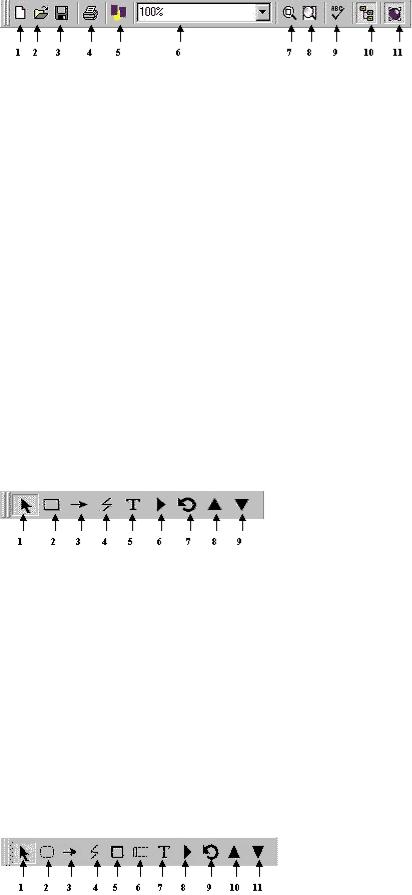
Панель инструментов стандартная
На панели инструментов содержатся следующие кнопки:
1.New Model - создание новой модели.
2.Open Model - открытие модели созданной ранее.
3.Save Model - сохранение модели.
4.Print - вывод модели на печать.
5.Report Builder - открытие диалогового окна Report Templates создания/выбора шаблона отчета.
6.Zoom Control - изменение масштаба изображения диаграммы.
7.Zoom to Border - масштабирование диаграммы до ее границ.
8.Zoom to Rectangle - выбор фрагмента диаграммы с помощью рамки выбора.
9.Spelling - проверка орфографии модели.
10.Model Explorer - открытие/закрытие окна браузера Model Explorer.
11.Toggles ModelMart Toolbar - открытие/закрытие панели инструментов ModelMart.
Панели инструментов BPWIN
Вэтом разделе будут рассмотрены:
1.Для моделей по методологии IDEF0.
2.Для моделей по методологии DFD.
3.Для моделей по методологии IDEF3.
Для моделей по методологии IDEF0
На панели инструментов содержатся следующие кнопки:
1.Pointer Tool - задания места расположения добавляемых элементов диаграммы.
2.Activity Box Tool –добавления блока/функции в диаграмму.
3.Precedence Arrow Tool - добавления стрелок, соединяющих функции.
4.Squiggle Tool –создания зигзага для соединения стрелки с надписью.
5.Text Tool –создания текста в диаграмме.
6.Diagram Dictionary Editor –открытия диалогового окна Diagram Manager для перехода
кдругим диаграммам или удаления какой-либо диаграммы.
7.Go to Sibling Diagram – перехода к sibling диаграмме (диаграмме FEO, диаграмме узлов, или диаграмме сценария IDEF3, которые связаны в иерархии модели, но не являются иерархической частью модели).
8.Go to Parent Diagram – перехода к родительской диаграмме.
9.Go to Child Diagram - перехода к диаграмме потомку.
Для моделей по методологии DFD
157
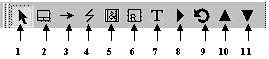
На панели инструментов содержатся следующие кнопки:
1.Pointer Tool - задания места расположения добавляемых элементов диаграмм.
2.Activity Box Tool –добавления блока/функции в диаграмму.
3.Precedence Arrow Tool - добавления стрелок, соединяющих функции.
4.Squiggle Tool –создания зигзага для соединения стрелки с надписью.
5.External Reference Tool – кнопка обращения к внешней ссылке.
6.Data Store Tool –для размещения загрузочных данных.
7.Text Tool –создания текста в диаграмме.
8.Diagram Dictionary Editor –открытия диалогового окна Diagram Manager для перехода к другим диаграммам или удаления какой-либо диаграммы.
9.Go to Sibling Diagram – перехода к sibling диаграмме (диаграмме FEO, диаграмме узлов, или диаграмме сценария IDEF3, которые связаны в иерархии модели, но не являются иерархической частью модели).
10.Go to Parent Diagram – перехода к родительской диаграмме.
11.Go to Child Diagram - перехода к диаграмме потомку.
Для моделей по методологии IDEF3
Панель инструментов BPwin Toolbox для диаграмм созданных по IDEF3 содержит следующие кнопки.
На панели инструментов:
1.Pointer Tool - задания места расположения добавляемых элементов диаграмм.
2.Activity Box Tool –добавления блока/функции в диаграмму.
3.Precedence Arrow Tool - добавления стрелок, соединяющих функции.
4.Squiggle Tool –создания зигзага для соединения стрелки с надписью.
5.Junction Tool –размещения соединений.
6.Referent Tool - размещения ссылок.
7.Data Store Tool –для размещения загрузочных данных.
8.Text Tool –создания текста в диаграмме.
9.Diagram Dictionary Editor –открытия диалогового окна Diagram Manager для перехода к другим диаграммам или удаления какой-либо диаграммы.
10.Go to Sibling Diagram – перехода к sibling диаграмме (диаграмме FEO, диаграмме узлов, или диаграмме сценария IDEF3, которые связаны в иерархии модели, но не являются иерархической ча-стью модели).
11.Go to Parent Diagram – перехода к родительской диаграмме.
12.Go to Child Diagram - перехода к диаграмме потомку.
Браузер MODEL EXPLORER
Навигационные функции в BPwin реализуются с помощью браузера проекта Model Explorer (далее просто браузер), который дает возможность перейти к любому «набору», модели или диаграмме. Кроме быстрого перемещения по моделям и их диаграммам, с помощью брау-ера производится добавление блоков, диаграмм и словаря объектов в любую открытую модель. По внешнему виду и организации этот браузер очень похож на проводник
Windows.
На любом количестве открытых моделей пользователь может рассмотреть все диаграммы, функции, и словарь объектов в их графическом представлении в декомпозируемой и раскрываемой иерархической древовидной структуре, что позволяет получить общую перспективу всей модели.
Спомощью браузера пользователь может:
просмотреть множество моделей созданных с помощью различных нотаций и
158
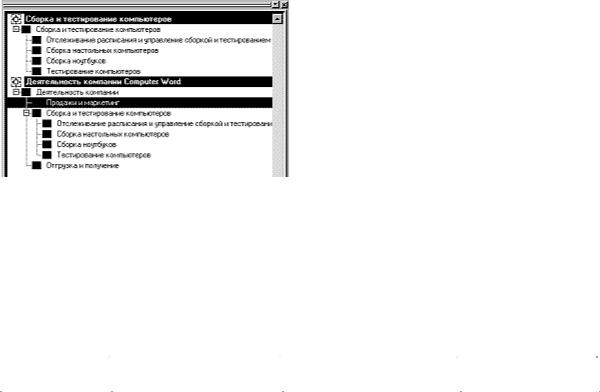
методологий. Щелкая мышкой по любой из функций, представленных в проводнике, пользователь может переходить на диаграмму, содержащую выбранную функцию;
выбрать блок (функцию) или стрелки (объекты) блока для открытия соответствующей диаграммы в графическом поле BPwin;
добавлять и удалять блоки и стрелки в соответствии с нумерацией декомпозируемых уровней;
использовать способ drag&drop для перемещения объектов из древовидной структуры словаря стрелок;
двойной щелчок по пиктограмме модели обеспечивает открытие диалогового окна
Model Properties;
двойной щелчок по пиктограмме диаграмме обеспечивает открытие диалогового окна
Diagram Properties Dialog;
двойной щелчок по пиктограмме блока обеспечивает открытие диалогового окна
Activity Properties Dialog;
открытие диаграмм BPwin любого типа из дерева диаграмм, включая диаграммы
Swim Lane, FEO, дерева узлов, сценария IDEF3, и Organization Charts;
щелчок правой кнопкой мыши по пиктограмме блока открывает контекстное меню для блока, что позволяет вставить новый блок и произвести его декомпозицию;
с помощью мышки произвести перетаскивание блока вместе с его декомпозицией в новое место размещения в пределах данной модели или в другую открытую модель;
в рамках проекта можно переносить или копировать модели из одного набора в другой и диаграммы - из одной модели в другую, а также производить эти действия в рамках одной модели.
ВБраузере каждый из объектов имеет свой характерный значок и имя. Функции/процессы IDEF0 показываются в браузере зеленым цветом, DFD – желтым и IDEF3 – синим. В процессе работы можно открывать и закрывать ветви иерархии, удалять или добавлять новые объекты разных типов и переименовывать часть объектов. Кроме того, для каждого объекта щелчком по правой клавиши мыши на выбранном элементе доступно контекстное меню
Для открытия/закрытия браузера можно воспользоваться кнопкой Model Explorer на панели инструментов Стандартная.
Браузер BPwin включает в себя три вкладки: Activity, Diagrams, Objects
Вкладка Activity
Вкладка функций Activity открывается по умолчанию после открытия браузера или после щелчка по соответствующей кнопке расположенной в нижней части браузера. На этой вкладке можно открыть диалоговое окно Activity Property Dialogs, удалить и добавить функции, орга-низовать декомпозицию в пределах данной модели или с помощью других моделей. В дереве, представленном на этой вкладке могут использоваться следующие пиктограммы:
|
|
|
|
|
|
|
|
|
Пиктограмма |
|
Описание |
|
Щелчок |
|
Двойной щелчок |
|
Ще |
|
|
|
|
кно |
||||
|
|
|
|
|
|
|
|
|
|
|
|
|
|
|
|
|
|
159
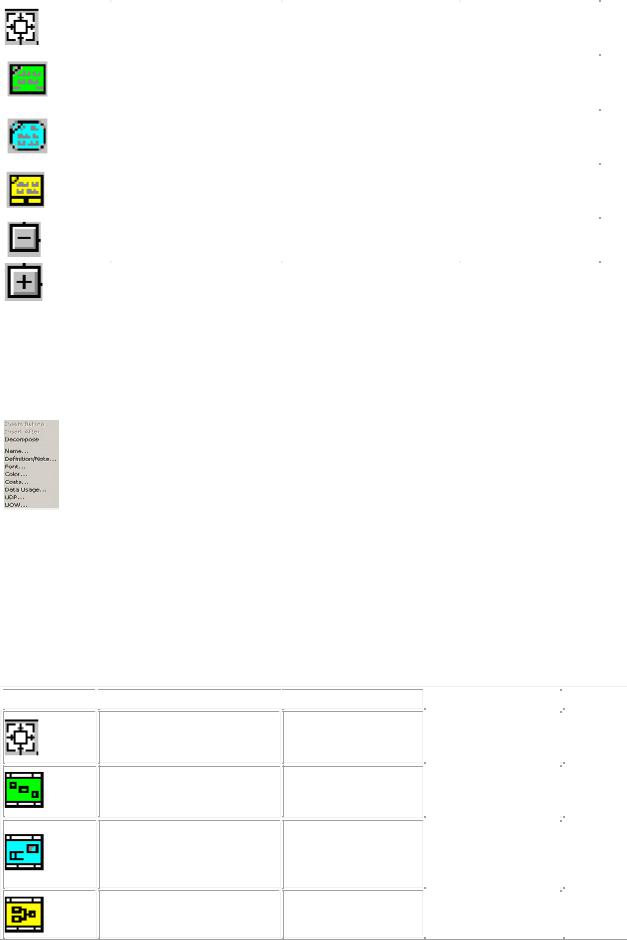
|
|
|
|
|
|
|
|
|
|
|
Корневой уровень |
|
Визуализация |
|
Открытие |
|
Открытие |
|
|
модели, содержащей |
|
контекстной диаграммы в |
|
диалогового окна |
|
контекстного |
|
|
определение модели |
|
графическом поле |
|
Model Properties |
|
для блоков |
|
|
|
|
|
|
|
|
|
|
|
Пиктограмма блоков |
|
Подсветка указанного |
|
Открытие |
|
Открытие |
|
|
диаграммы по |
|
|
диалогового окна |
|
контекстного |
|
|
|
|
блока |
|
|
|||
|
|
методологии IDEF0 |
|
|
Activity Properties |
|
для блоков |
|
|
|
|
|
|
|
|||
|
|
|
|
|
|
|
|
|
|
|
Пиктограмма блоков |
|
Подсветка указанного |
|
Открытие |
|
Открытие |
|
|
диаграммы по нотации |
|
|
диалогового окна |
|
контекстного |
|
|
|
|
блока |
|
|
|||
|
|
DFD |
|
|
Activity Properties |
|
для блоков |
|
|
|
|
|
|
|
|||
|
|
|
|
|
|
|
|
|
|
|
Пиктограмма блоков |
|
Подсветка указанного |
|
Открытие |
|
Открытие |
|
|
диаграммы по |
|
|
диалогового окна |
|
контекстного |
|
|
|
|
блока |
|
|
|||
|
|
методологии IDEF3 |
|
|
Activity Properties |
|
для блоков |
|
|
|
|
|
|
|
|||
|
|
|
|
|
|
|
|
|
|
|
Пиктограмма для |
|
Свертывание |
|
N/A |
|
N/A |
|
|
развернутого дерева |
|
развернутого дерева |
|
|
||
|
|
|
|
|
|
|
||
|
|
|
|
|
|
|
|
|
|
|
|
|
|
|
|
|
|
|
|
Пиктограмма свернутого |
|
Развертывание |
|
N/A |
|
N/A |
|
|
дерева |
|
свернутого дерева |
|
|
||
|
|
|
|
|
|
|
||
|
|
|
|
|
|
|
|
|
|
|
|
|
|
|
|
|
|
Щелчок правой кнопкой по пиктограмме блока открывает контекстное меню, с помощью которого можно произвести редактирование свойств блока:
Insert before – вставка нового блока перед указанным блоком;
Insert After – вставка нового блока после указанного блока;
Decompose – проведение декомпозиции указанного блока;
Name, Definition/Note, Font, Color, Costs, Data Usage, UDP, UOW – открытие одноименной вкладки диалогового окна Activity Properties.
Вкладка Diagram
Вкладка Diagram открывается после щелчка по соответствующей кнопке расположенной в нижней части браузера. На этой вкладке можно открыть диалоговое окно Diagram Property Dialogs для всех типов BPwin диаграмм, включая диаграмм: узлов, FEO, сценариев IDEF3, Swim Lane и Organization Charts
В дереве, представленном на этой вкладке могут использоваться следующие пиктограм-мы:

 Пиктограмма
Пиктограмма 
 Описание
Описание
Корневой уровень модели, содержащий описание модели
Пиктограмма диа-граммы по IDEF0 (контекстная, деком-позиции или FEO)
Пиктограмма блоков диаграммы по нота-ции
DFD
Пиктограмма блоков диаграммы по методологии IDEF3

 Щелчок
Щелчок
Пиктограмма для развернутого дерева.
Подсветка указанного блока
Подсветка указанного блока
Подсветка указанного блока
Двойной щелчок |
|
Щелчок п |
|
|
|
|
|
|
Открытие |
|
|
диалогового окна |
|
N/A |
Model Properties |
|
|
|
|
|
Открытие |
|
|
диалогового окна |
|
N/A |
Properties dialog |
|
|
|
|
|
Открытие |
|
|
диалогового окна |
|
N/A |
Diagram Proper-ties |
|
|
|
|
|
dialog |
|
|
|
|
|
Открытие |
|
|
диалогового окна |
|
N/A |
Diagram Proper-ties |
|
|
160
